Иногда при активации Windows может возникнуть ошибка:
«Введенный ключ ошибки не подошел. Проверьте его правильность и повторите попытку или попробуйте ввести другой ключ (0xc004f050)»
или
«Этот ключ не подошел. Убедитесь, что вы ввели его правильно, или попробуйте другой.»
Далее будут перечислены возможные проблемы и пути решения, следуйте от первого пункта к последнему:
1) Ваша версия Windows не соответствует версии ключа активации
Пример: У вас установлена система Windows 10 Корпоративная, а вы приобрели ключ для Windows 10 Pro,
В таком случае вам понадобится переустановка через биос, для этого вам нужно создать установочную флешку, а затем установить Windows с флешки
Исключительная ситуация: Если у вас установлена Windows 10 Home, а вы купили Windows 10 Pro — в таком случае переустановка не требуется, можно просто повысить версию — инструкция
2) Не установлены последние обновления системы Windows 10
Перейдите в меню Пуск > Параметры > Обновления и безопасность
Как отключить ввод ключа активации при установке Windows 8, 8.1, 10
Откроется Пункт обновления Windows
Если обновления не установлены — установите их и попробуйте ввести ключ заново
3) Возможно, у вас установлен пиратский дистрибутив Windows. Вспомните, откуда дистрибутив появился у вас на ПК, если есть вероятность, что система контрфактная — потребуется переустановка
4) Проблемы с ключом активации. Обратитесь к продавцу, у которого вы приобрели программное обеспечение. Если ключ был приобретен в нашем магазине — вы можете связаться с нами по контактам или в чате.
Если у вас нет возможности связаться с продавцом — вы всегда можете купить лицензионное программное обеспечение в нашем каталоге

Большое спасибо за прочтение статьи. Зарегистрируйтесь сейчас и получите 200 бонусных рублей!
Вам может быть интересно

При установке Windows с флешки у вас может возникнуть проблема — нет возможности выбрать редакцию…

Как получить прямую ссылку на скачивание? Скачать Windows по прямой ссылке с официального сайта может…

Решение «Не торопитесь устанавливать Office 2016» Полный текст ошибки: «К сожалению, мы не можем продолжить,…
Источник: progbazar.com
Нам не Удается Проверить Введенный Код
4] Если это обновление для выпуска, мы могли бы выполнить это с помощью Центра обновления Windows вместо ISO. Хотя, если вы в первую очередь рассматривали файл ISO, вы, должно быть, правильно поняли причину.
Программе установки не удалось определить поддерживаемые варианты установки
Установке Windows 10 не удалось проверить ключ продукта
6] Временно удалите все сторонние антивирусные программы из системы, чтобы изолировать возможность их вмешательства.
Помимо других параметров, установка и обновление Windows 10 с использованием файлов ISO имеет свою важность. Файл ISO можно использовать для чистой установки, восстановления или обновления редакции. В случае последних двух пользователи сообщили о проблеме, когда установка запускается нормально, но после экрана «Мы готовим некоторые вещи» они получают следующую ошибку:
Если вы оказались в такой ситуации, начните с отключения защиты в режиме реального времени и посмотрите, прошло ли обновление успешно. Для этого просто зайдите на значок панели задач, связанный с вашим AV, и найдите параметр, который отключает защиту в режиме реального времени.
Устранение неполадок при установке Windows 10 не удалось проверить ключ продукта
Вот краткое руководство по запуску сканирования DISM для исправления ошибки «Программа установки не смогла проверить ключ продукта»:
Если этот сценарий применим, вы сможете решить проблему, открыв командную строку и выполнив команду, которая добавляет лицензионный ключ в папку, где хранится установочный носитель.
Теперь мы ничего не можем сделать, кроме переустановки на этом этапе, хотя система может быть перезапущена с исходными настройками.
Не Удалось Проверить Код Установки|не Удалось Проверить Код Продукта
Восстановить Установку Windows 10 не удалось проверить ключ продукта
Если этот сценарий применим к вам, и вы используете сторонний пакет, который может повлиять на обновление, вы должны попытаться выполнить обновление снова после отключения или удаления потенциального антивирусного менеджера.
Запустите файл setup.exe, чтобы запустить мастер установки, или создайте загрузочный USB для чистой установки. На этот раз ошибка не должна возникать.
Чтобы посмотреть соответствие вашей системы к новой Widows 10, нужно зайти на сайт Microsoft «www.microsoft.com/ru-ru/windows/windows-10-specifications».
Ошибка при обновлении до Windows 10, требует ключ продукта
Здесь вы можете выбрать, какую информацию сохранять. Рекомендуется выбрать «Сохранить личные файлы и приложения», чтобы можно было сделать откат в случае каких-либо проблем.
После подготовки, программа предлагает скачать важные обновления. Чтобы не тратить время, лучше выбрать «Не сейчас».
Всем привет. У меня вот такой вот вопрос. Если поставить на комп виндовс 7/8 и активировать ее дешовым ключом из интернета (типо плати ру и т д) можно ли будет потом обновить ее до вин 10? Не попросит занлвл покупать? Понятно, что лицензионной она не станет, но проблем с активацией не возникнет?
Программе установки не удалось проверить код продукта windows 10
Повторите процесс с помощью команд запуска % temp% и предварительной выборки .
Данное сообщение появляется при попытке установки Widows 10 с флэшки на систему не соответствующего формата.
Источник: regbonusy.ru
Программе установки не удалось проверить ключ продукта что делать
![]()
Бизнес пользователи | Пользователи Android
Устранение ошибок активации
При неудачной активации продуктов ESET отображаются коды ошибок (например ACT.0, ACT.5, ACT.7 или ACT.21, полный список ошибок ACT). Для решения этих проблем проделайте следующие шаги:
- Удалите ранее установленное антивирусное программное обеспечение, выбрав один из вариантов.
- Убедитесь, что вы подключены к интернету, перейдя на сайт ESET. Перед загрузкой обновлений вам необходимо быть подключенным к интернету.
- Нажмите Пуск
 в введите cmd.
в введите cmd. - Нажмите правой кнопкой мыши значок командной строки и выберите Запустить от имени администратора.
- Введите команду netsh winsock reset и нажмите Enter. Перезагрузите компьютер и попытайтесь активировать антивирус.
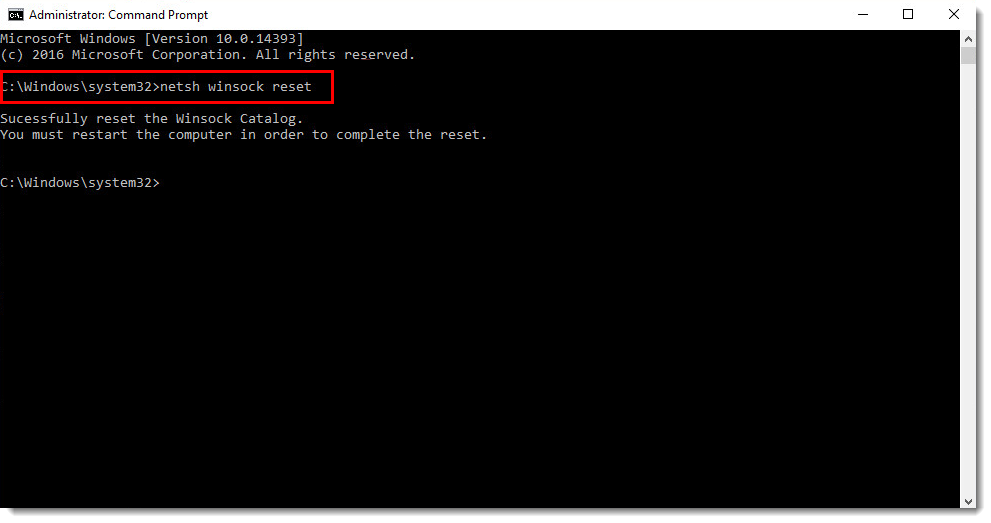
- Ошибки могут возникать когда время на вашем компьютере установлено некорректно. Установите системное время правильно, чтобы устранить ошибку.
- Перейдите в папку C:WindowsSystem32driversetc и проверьте содержит ли файл hosts какие-либо записи DNS относящиеся к домену edf.eset.com.
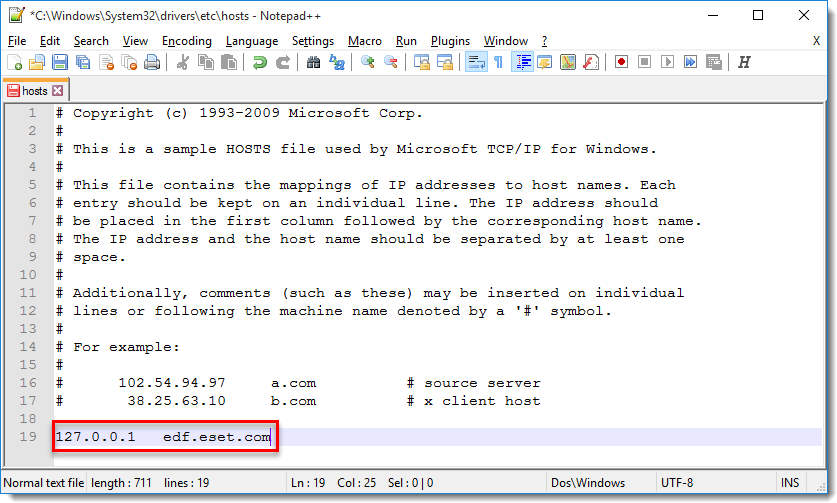
Если записи обнаружены, удалите их из файла hosts с помощью текстового редактора, например, Блокнот или Notepad++. Необходимо это делать с учетной записи администратора Windows.
Дополнительные сведения по вопросам активации см. в полной обзорной диаграмме Активации.
Если вы все еще не можете решить свою проблему после выполнения этих шагов, напишите в Службу технической поддержки ESET.
Коды ошибок активации и сообщения
Если вы получили эту ошибку на устройстве Android, ознакомьтесь с инструкциями
Активация не удалaсь — Лицензия аннулирована
- Если вы недавно продлили или расширили лицензию, убедитесь, что вы выполняете активацию используя последний лицензионный ключ, полученный от ESET после покупки, т.к. предыдущие учетные данные могут быть изменены.
- Учетные данные вашей лицензии могли быть изменены, чтобы избежать чрезмерного использования из-за утечки лицензии. Проверьте электронную почту, зарегистрированную во время покупки, и выполните поиск сообщений от имени ESET относящихся к этой проблеме. Вы можете восстановить лицензионный ключ через форму.
Эта ошибка обычно возникает после обновления продукта ESET. Чтобы устранить ее, перезагрузите компьютер, а затем попытайтесь активировать его снова. Мы рекомендуем использовать ваш Лицензионный ключ для активации. Активируйте домашний продукт ESET Windows с помощью имени пользователя, пароля или лицензионного ключа.
Проблема с подключением к IP-серверам ESET.
Убедитесь, что у вас есть доступ к IP-серверам ESET.
Ошибка активации — во время активации произошла ошибка
Ваш лицензионный ключ недействителен в стране, которую вы выбрали во время установки. Пожалуйста, выберите соответствующую страну или свяжитесь с вашим дистрибьютором лицензии.
Превышено допустимое количество устройств использующих лицензию. Возможные решения:
- Удалить лицензию или деактивировать ESET на неиспользуемых устройствах с помощью менеджера лицензий ESET
- Вручную удалить лицензию или деактивировать ESET на неиспользуемых устройствах
- Обновить или продлить лицензию
Чтобы распознать пиратскую лицензию ESET и сообщить о ней, прочтите статью в Базе знаний для дальнейших инструкций.
Когда проблема превышения использования лицензии будет устранена, попробуйте выполнить активацию снова.
Не удалось выполнить активацию/недействительный лицензионный ключ
Введите или скопируйте/вставьте Лицензионный ключ в ваш продукт ESET в том виде, в котором он написан.
Если Вы получили сообщение об ошибке Активация завершилась с ошибкой, то используемый Вами Ключ активации уже активирован или Вы ввели неверный Лицензионный ключ. Когда ключ был активирован, на электронный адрес было отправлено письмо, содержащее Имя пользователя, Пароль и Лицензионный ключ, для продукта ESET.
В зависимости от версии вашего продукта, для его активации вам потребуется ввести один или несколько таких учетных данных в продукт ESET.
- Активируйте домашний продукт ESET Windows, используя имя пользователя, пароль или лицензионный ключ
- Я никогда не получал электронное письмо, содержащее мое имя пользователя и пароль/лицензионный ключ
- Я потерял имя пользователя, пароль или лицензионный ключ
Ошибка активации
Убедитесь, что вы загрузили правильный продукт ESET для приобретенной вами лицензии. Чтобы загрузить другой продукт, перейдите на страницу загрузки.
Недействительное имя пользователя/пароль для доступа к менеджеру лицензий ESET License Manager.
Если вы являетесь владельцем лицензии и не можете войти в систему, напишите в Службу технической поддержки
Неопределённая ошибка
Эта ошибка может возникать, когда системное время на компьютере установлено неверно или отсутствует имя хоста вашего компьютера.
Если вы все еще не можете решить свою проблему, напишите в Службу технической поддержки ESET.
Проблема с подключением к серверам ESET.
Проверьте ваше интернет подключение перейдя по ссылке: www.eset.com.
Если вы все еще не можете решить свою проблему, напишите в Службу технической поддержки ESET.
Нет связи с сервером активации
Это известная проблема с операционными системами Windows, которая при определенных обстоятельствах не позволяет активировать ваш продукт ESET.
Пользователи антивируса ESET Smart Security Premium / ESET Internet Security / ESET NOD32 (и все пользователи Windows XP)
- Убедитесь, что операционная система Windows обновлена. Если это не так, выполните обновление Windows, перезагрузите компьютер и попробуйте выполнить активацию.
- Убедитесь, что любое другое антивирусное/защитное программное обеспечение, установленное в вашей системе, не вступает в конфликт с продуктом ESET. Деинсталляторы (инструменты удаления) для распространенного антивирусного программного обеспечения.
- Связь с серверами активации ESET проверяется с помощью сертификатов. Убедитесь, что корневые сертификаты Windows обновляются автоматически с помощью Windows Update. В качестве альтернативы изучите статью Microsoft.
Если вы все еще не можете активировать продукт ESET, отправьте электронное письмо в Службу технической поддержки и получите специальные инструменты и инструкции по решению проблемы и активации вашего продукта ESET. Мы рекомендуем включить сбор журнала ESET Collector при подаче запроса в Службу поддержки.
Внутренняя ошибка
Если вы все еще не можете решить свою проблему, пожалуйста, напишите в Службу технической поддержки ESET.
Эта лицензия недействительна в выбранной стране. Ваша лицензия должна быть активирована в стране, где она была приобретена
В качестве альтернативы, свяжитесь с вашим местным партнером ESET, чтобы обновить вашу лицензию и помочь вам активировать ваш продукт ESET:
Превышено допустимое количество устройств использующих лицензию. Возможные решения:
- Удалить лицензию или деактивировать ESET на неиспользуемых устройствах с помощью менеджера лицензий ESET
- Вручную удалить лицензию или деактивировать ESET на неиспользуемых устройствах
- Обновить или продлить лицензию
Чтобы распознать пиратскую лицензию ESET и сообщить о ней, ознакомьтесь со статьей в Базе знаний.
Если лицензия больше не используется, попробуйте активировать ее снова.
Проблемы с сервером активации или подключением к Интернету
Нет связи с сервером активации
- Ваш компьютер не подключен к интернету.
- Конфликт с программным обеспечением безопасности сторонних производителей, например, Lavasoft Web Companion. Чтобы устранить ошибку, удалите Lavasoft Web Companion и запустите сброс winsock.
Проверьте подключение к интернету
Проверьте ваше интернет подключение перейдя по ссылке: www.eset.com.
Удалите Lavasoft Web Companion
ПРИМЕЧАНИЕ: В окне Добавить/Удалить программы Lavasoft может отображаться только как Web Companion.
После удаление Lavasoft, выполните следующие действия:
- Откройте Пуск введите в поле поиска Командная строка. Нажав правой кнопкой мыши значок командной строки и выберите Запустить от имени администратора
- Введите команду netsh winsock reset и нажмите Enter.
- Перезагрузите компьютер.
- Удалите следующие файлы:
C:Windowssystem32LavasoftTcpService64.dll
C:Windowssystem32SysWOW64LavasosftTCPService.dll (64-bit systems only)
При корректном удалении вы сможете активировать ваш продукт ESET. В противном случае имеется проблема с сетью/DNS/интернетом или остатками других антивирусных продуктов, которые блокируют активацию. Если Вы не можете решить проблему, отправьте электронное письмо в Службу технической поддержки ESET.
Подключение к серверам активации заблокировано/прервано. Проверьте настройки брандмауэра.
Устаревшие продукты ESET
Не удается активировать продукт
Возможно, вам понадобится повторно ввести имя пользователя и пароль ESET или очистить кэш обновлений. Посмотрите следующую инструкцию:
Ошибка активации
Если при попытке активировать продукт ESET, вы получите сообщения «Activation failure» (Не удалось активировать) и «The activation key you entered has already expired» (Введенный вами ключ активации уже истек), отправьте письмо в Службу технической поддержки. Пожалуйста, при наличии ключа активации и чека покупки, укажите его в Вашем электронном письме.
Ключ активации для другого продукта
Убедитесь, что вы загрузили правильный продукт ESET соответствует вашей лицензии. Чтобы загрузить другой продукт, нажмите здесь, чтобы перейти на страницу загрузки.
Если вы все еще не можете решить свою проблему, пожалуйста, напишите в Службу технической поддержки ESET.
Источник: support.eset.com